Cómo aceptar fácilmente los pagos con tarjeta de crédito en su sitio de WordPress
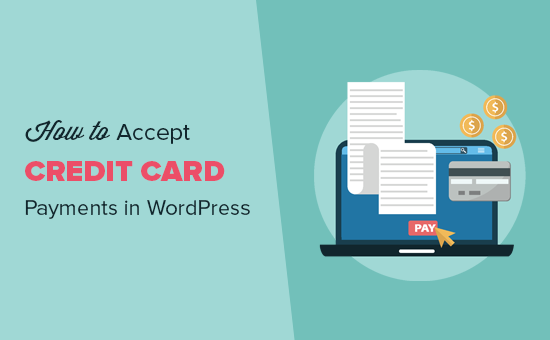
¿Desea saber cómo aceptar pagos con tarjeta de crédito en su sitio de WordPress? Por defecto, WordPress no viene con opciones de pago con tarjeta de crédito, pero hay muchos complementos y herramientas que pueden ayudar a resolverlo. En este artículo, le mostraremos cómo aceptar fácilmente los pagos con tarjeta de crédito en su sitio de WordPress.
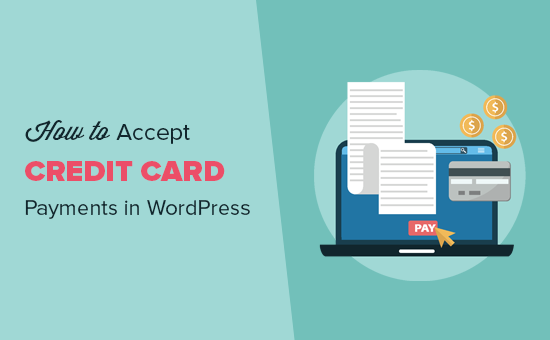
Nota: Deberá habilitar HTTPS / SSL en su sitio web para aceptar pagos con tarjeta de crédito.
Aceptar pagos con tarjeta de crédito en WordPress sin carro de compras
A menudo, los usuarios no desean configurar un carrito de compras completo para aceptar pagos con tarjeta de crédito. Esto tiene mucho sentido, especialmente si solo está vendiendo un solo producto o aceptando pagos por consultoría / servicios.
En este caso, todo lo que necesita es un formulario de pedido en línea con una opción de pago con tarjeta de crédito.
Aquí es cómo puede aceptar fácilmente pagos con tarjeta de crédito sin agregar un carrito de compras a su sitio web.
Lo primero que debes hacer es instalar y activar el complemento WPForms. Para obtener más detalles, consulte nuestra guía paso a paso sobre cómo instalar un complemento de WordPress.
WPForms es el complemento de creación de formularios de WordPress más amigable para los principiantes. Si bien tienen una versión Lite gratuita, necesitará su plan PRO para acceder a los complementos de pago..
Tras la activación, debe visitar WPForms »Configuraciones Página para ingresar su clave de licencia. Puede encontrar esta información en su área de cuenta de WPForms..

A continuación, debe dirigirse a WPForms »Complementos página y localizar el complemento Stripe. Continúe y haga clic en el botón 'Instalar complemento' y luego haga clic en el botón 'Activar'.

Stripe es una plataforma de procesamiento de tarjetas de crédito que facilita que las empresas acepten pagos con tarjeta de crédito en su sitio web. WPForms facilita la conexión de su sitio web de WordPress a Stripe.
Una vez que se active el complemento Stripe, debemos conectar WPForms a su cuenta de Stripe. Para hacer eso, dirígete a WPForms »Configuraciones Página y haga clic en la pestaña 'Pagos'.

Deberá ingresar sus claves de API de raya. Puede encontrar esta información en la configuración de su cuenta en el sitio web de Stripe..
No olvide hacer clic en el botón 'Guardar configuración' para guardar sus cambios después de ingresar las claves API.
WPForms ya está listo para aceptar pagos con tarjeta de crédito. Vamos a crear un formulario de pedido o facturación en línea que puede agregar a su sitio web para aceptar pagos con tarjeta de crédito.
Dirigirse a WPForms »Añadir Nuevo página. Desde aquí, debe proporcionar un título para su formulario y luego seleccionar la plantilla 'Formulario de facturación / pedido'.

WPForms cargará previamente el creador de formularios con una plantilla de formulario de facturación / pedido con campos de uso común. Puede apuntar y hacer clic para editar cualquier campo de formulario. También puede agregar nuevos campos desde la columna izquierda.

A continuación, debe desplazarse hacia abajo a la sección Campos de pago en la columna izquierda. Desde aquí puede agregar campos de formulario relacionados con el pago..
WPForms le permite agregar varios elementos, así como elementos individuales que los usuarios pueden pedir. Puede hacer clic en el campo del artículo para cambiar los detalles del artículo y los precios.

Después de editar los detalles del elemento, siga adelante y haga clic para agregar el campo de tarjeta de crédito a su formulario.
Ahora que su formulario está configurado, habilite los pagos para este formulario. Para hacerlo, debe hacer clic en la pestaña Pagos a la izquierda y luego seleccionar Raya.

Deberá hacer clic en la casilla junto a la opción 'Habilitar pagos de franja' y proporcionar una descripción del pago. Opcionalmente, puede enviar un recibo por correo electrónico a sus usuarios seleccionando el campo de correo electrónico en el menú desplegable.
A continuación, es posible que desee recibir una notificación por correo electrónico para nuevos pedidos y compras. También puede enviar un correo electrónico de confirmación para notificar al usuario que ha recibido su pedido..
Vamos a configurar notificaciones para su formulario de facturación.
Debe comenzar haciendo clic en la pestaña 'Configuración' a la izquierda y luego seleccionar 'Notificaciones'. Notará que WPForms ya ha creado una notificación que envía un correo electrónico a su dirección de correo electrónico de administrador de WordPress cuando se realiza un nuevo pedido..

Puede editar este mensaje de notificación. Por ejemplo, puede proporcionar direcciones de correo electrónico adicionales, cambiar la copia del correo electrónico, el asunto y más.
Si desea enviar una notificación por separado a sus usuarios, haga clic en el botón 'Agregar nueva notificación'.
Se le pedirá que proporcione un nombre para la nueva notificación. Llamémoslo 'Notificación al cliente'. Después verá los campos de notificación que puede editar..

Debe hacer clic en el enlace 'Mostrar etiquetas inteligentes' junto a la opción 'Enviar a dirección de correo electrónico' y seleccionar el campo 'Correo electrónico'. Esto permite que WPForms use la dirección de correo electrónico que su cliente proporcionó al enviar el formulario.

Puede editar el resto del correo electrónico de notificación al proporcionar una línea de asunto y un mensaje. También puede usar etiquetas inteligentes para usar los campos de formulario enviados por el usuario para agregar detalles del artículo, nombre del usuario y otra información personalizada.
Una vez que haya terminado, puede hacer clic en el botón Guardar en la parte superior y salir del creador de formularios.

El formulario de pago en línea de su tarjeta de crédito ya está listo, y puede agregarlo a cualquier página de WordPress en su sitio.
Simplemente edite una página o cree una nueva, y luego haga clic en el botón 'Agregar formulario' sobre el editor de páginas.

Aparecerá una ventana emergente donde puede seleccionar el formulario de pedido y hacer clic en el botón Agregar formulario para continuar. WPForms ahora ingresará el código corto requerido en su área de edición de publicaciones.
Ahora puede guardar o publicar su página y hacer clic en el botón de vista previa para ver su formulario en acción.

Nota: No olvide probar su formulario para asegurarse de que todo funciona bien. Si no puede enviar o recibir notificaciones por correo electrónico, siga las instrucciones de nuestra guía sobre cómo solucionar que WordPress no envíe el correo electrónico..
WPForms es la forma más sencilla de aceptar pagos con tarjeta de crédito en WordPress, y es la forma más sencilla de crear cualquier tipo de formulario en WordPress. Esta es la razón por la que ocupa el lugar número 1 en nuestra lista del mejor complemento de formulario de contacto de WordPress. WPForms tiene más de 1 millón de instalaciones activas y un promedio de calificación de 4.9 de 5 estrellas.
Si no desea usar Stripe, también puede usar PayPal para aceptar pagos con tarjeta de crédito usando el complemento WPForms de PayPal..
Sin embargo, una forma de pago simple no es una solución perfecta para todos. Según el caso de uso, es posible que necesite una solución diferente para aceptar pagos con tarjeta de crédito en su sitio web. Aquí hay algunas otras formas de aceptar pagos con tarjeta de crédito en WordPress..
Aceptar pagos con tarjeta de crédito en una tienda en línea
Si desea agregar un carrito de compras y vender varios artículos, necesitará un complemento de comercio electrónico como: WooCommerce. Es el mejor plugin de comercio electrónico de WordPress en el mercado. WooCommerce hace que sea fácil vender cosas en línea y aceptar pagos con tarjeta de crédito.

Para obtener instrucciones completas paso a paso, consulte nuestra guía sobre cómo iniciar una tienda en línea para principiantes.
Aceptar pagos con tarjeta de crédito en un sitio web de membresía
Si desea crear un sitio web de membresía para vender suscripciones de membresía y contenido de pago, le recomendamos que utilice MemberPress. Es el complemento de membresía de WordPress más poderoso que se integra fácilmente con Stripe, PayPal o Authorize.net para aceptar pagos con tarjeta de crédito en su sitio web.

Aquí hay una guía completa sobre cómo crear un sitio web de membresía con instrucciones paso a paso..
Aceptar pagos mediante la venta de cursos en línea
Si desea vender cursos en línea, le recomendamos que utilice LearnDash. Es el mejor complemento LMS para WordPress y le permite procesar pagos con tarjeta de crédito en su sitio web.

Para obtener más información, consulte nuestra guía sobre cómo vender cursos en línea con WordPress con instrucciones paso a paso.
Esperamos que este artículo le haya ayudado a aprender cómo aceptar y procesar pagos con tarjeta de crédito en WordPress. También es posible que desee ver nuestra lista de complementos de WordPress para sitios web de negocios..
Si le ha gustado este artículo, suscríbase a nuestros tutoriales en video del Canal de YouTube para WordPress. También puedes encontrarnos en Twitter y Facebook..


